Al momento, la finestra mobile non è supportata per il sistema operativo FreeBSD, quindi non è possibile utilizzare la finestra mobile su FreeBSD, almeno in modo nativo. Sono stati fatti diversi tentativi per compilare il sorgente docker per FreeBSD, ma nessuno che ho trovato ha prodotto risultati sostanziali. Ciò è probabilmente dovuto al fatto che a FreeBSD mancano alcune delle funzionalità di Linux, come lo spazio dei nomi e i cgroup che non fanno ancora parte del kernel di FreeBSD.
Quindi questo ci lascia con una sola opzione: usare una macchina virtuale. Quindi useremo virtualbox in questo tutorial per avviare una VM Linux in FreeBSD e utilizzare la finestra mobile al suo interno.
Passaggio 1: installa il client docker e la macchina virtuale in FreeBSD
Per installare sia il client docker che la macchina virtuale insieme a virtual box tutto in un comando, digita quanto segue nella shell e premi invio:
$ sudo pkg install docker docker-machine virtualbox-ose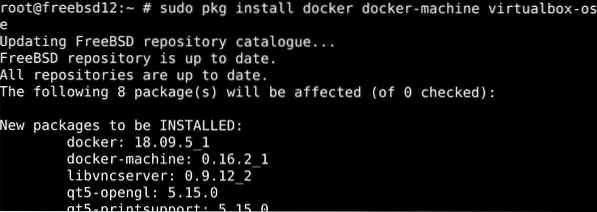
Il motivo per cui stiamo configurando la macchina mobile con la scatola virtuale è che facilita la gestione per gli host Docker. Con una macchina mobile, puoi creare server e installare docker su ciascuno di essi e anche configurarli individualmente.
Passaggio 2: caricare il modulo del kernel vboxdrv
Con virtualbox installato sul tuo sistema, carica il modulo del kernel vboxdrv. Per fare ciò e aggiungere il tuo account utente al gruppo vboxusers, dovrai eseguire il seguente comando:
$ sudo pw groupmod vboxuser -m
Una volta eseguito il comando, sarai in grado di utilizzare vbox. È possibile utilizzare le macchine virtuali dopo aver riavviato il sistema.
Passaggio 3: creazione di host VirtualBox
Usa il comando seguente per creare un host Virtualbox:
$ docker-machine create -d virtualbox default
Per vedere ogni host corrente sul tuo sistema.
$ docker-macchina ls
Con un nuovo host della scatola virtuale in atto, dovremmo impostare i parametri della VM per comunicare con il client docker. Usa il comando qui sotto:
$ eval "$ (predefinito ambiente docker-machine)"
Quindi copia-incolla questo comando nel .bashrc/.zshrc e sei pronto per usare la finestra mobile su FreeBSD.
Perché passare attraverso tutti questi problemi??
Sicuramente ci deve essere un modo più semplice per eseguire la finestra mobile, uno che non richieda l'uso di macchine virtuali?
Bene, no. Al momento, questo è l'unico modo per far funzionare docker su un sistema FreeBSD, perché come accennato in precedenza, FreeBSD non ha il supporto per alcuni degli elementi che sono cruciali per il funzionamento di docker.
Allora perché non usare un'alternativa alla finestra mobile?? Ho sentito che rkt è un'alternativa molto migliore alla finestra mobile e funziona su FreeBSD!
Certo, ci sono molte alternative FreeBSD alla finestra mobile che sono migliori, se non altrettanto buone. Il fatto è che la maggior parte delle persone ha familiarità con la finestra mobile ed è piuttosto scoraggiante cambiare completamente piattaforma per alcuni utenti. Un altro motivo è la mancanza di materiale didattico per rkt, quindi chi è nuovo al software di containerizzazione opterebbe per la finestra mobile invece delle sue alternative FreeBSD.
Conclusione
Questo è tutto per questo tutorial. Spero che ora tu sia in grado di usare la finestra mobile su FreeBSD con la scatola.
 Phenquestions
Phenquestions


